Nos ambientes escolares e de trabalho, o compartilhamento de arquivos é uma atividade comum. Muitas vezes, você precisa enviá-los por e-mail. Assim, é essencial que você se familiarize com esse processo. E você está no lugar certo. Este artigo é o seu guia "Como incorporar PDF em e-mail - Outlook". Você descobrirá três métodos eficientes para adicionar PDFs a e-mails no Outlook. Ademais, aprenderá sobre as características atrativas do Wondershare PDFelement que o tornam tão acessível.
Neste texto
Parte 1. Como enviar um arquivo PDF por e-mail no Outlook?
É possível que você precise enviar por e-mail contratos, artigos de pesquisa e outros documentos. Optar pelo PDF como formato de documento é uma escolha inteligente, já que a aparência dos PDFs permanece a mesma, independentemente do dispositivo em que são abertos. Ou seja, quem receber o arquivo encontrará um documento com uma formatação impecável. Caso utilize formatos diferentes, existe a possibilidade de ocorrerem quebras de linha indesejadas e amplos espaços entre os parágrafos.
Então, como enviar um arquivo PDF por e-mail no Outlook? Funciona da mesma forma que anexar outros arquivos. Permita-nos relembrar como isso funciona.
- Abra o Outlook.
- Escreva um novo e-mail ou abra uma conversa. Clique no ícone de clipe de papel na parte inferior.
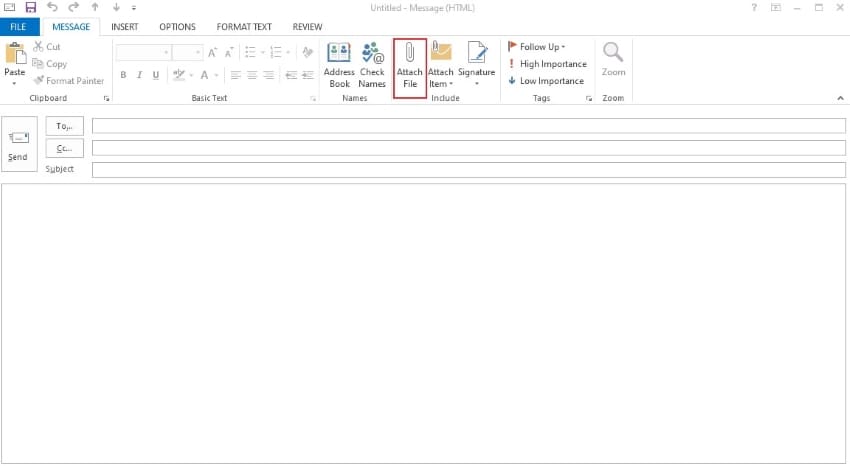
- Clique em Procurar neste computador.
- Encontre o PDF que você deseja incorporar e clique em Abrir.
Parte 1.1. Como incorporar PDF no Outlook por e-mail usando o Wondershare PDFelement
Caso precise fazer alterações ou conferir o conteúdo do PDF antes de enviá-lo. O Wondershare PDFelement é a melhor ferramenta para isso. Tem um botão que facilita o envio de emails através do Outlook. O PDF que estiver aberto será anexado ao email sem que você precise fazer nada. Siga estes passos para fazer isso:
- Inicie o Wondershare PDFelement, abra o PDF que deseja editar e compartilhe.
- Edite o PDF.
- Quando terminar, salve o PDF.
- Clique no botão E-mail.
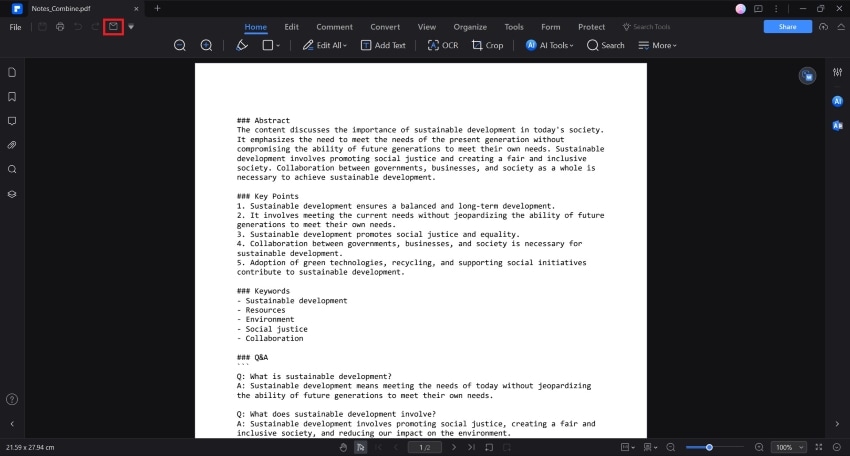
- Será criado um email no Outlook com o PDF incluído.
Parte 2. Como incorporar um PDF no corpo do e-mail do Outlook?
E se o que você deseja é elaborar um e-mail cujo corpo contenha o conteúdo do PDF? Nesse caso, o processo é diferente do que anexar o PDF como um arquivo. Você gostaria de incluir um PDF em um e-mail do Outlook utilizando a função de Objeto. Aqui está o tutorial passo a passo:
- Abra o Outlook e crie um novo e-mail.
- Clique no corpo do e-mail.
- Clique em Inserir > Objeto.
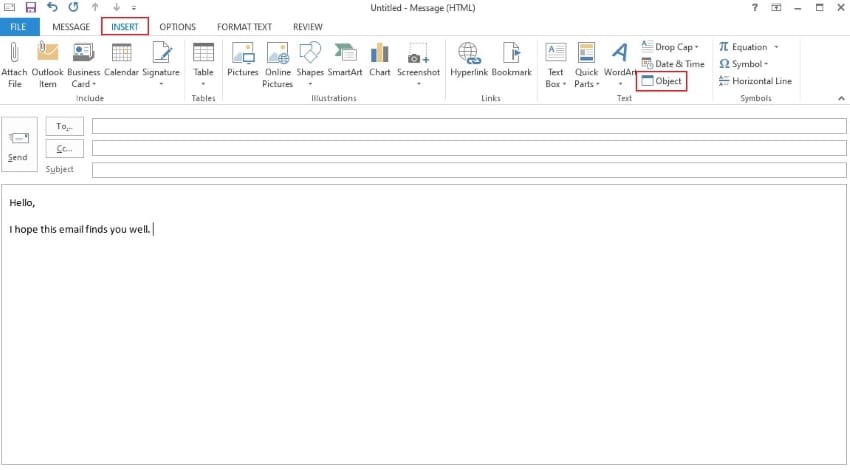
- No menu pop-up, selecione Wondershare PDFelement > OK.
- Selecione o PDF que você deseja incorporar ao corpo do e-mail. Clique em OK.
Parte 3. Como inserir PDF em e-mail do Outlook com hiperlinks
Serviços de e-mail, incluindo o Outlook, estabelecem um limite máximo para o tamanho dos arquivos enviados. No Outlook, o limite é 20 MB. Então, o que você faz se o PDF for maior que isso? A boa notícia é que é viável inserir um PDF em um e-mail do Outlook usando hiperlinks. É imprescindível que o PDF esteja disponível em um sistema de armazenamento na nuvem para que isso seja possível. O Wondershare PDFelement pode ajudar você com isso.
O Wondershare PDFelement pode enviar PDFs para a Wondershare PDFelement Cloud. Depois disso, é possível criar links que podem ser compartilhados e colados em um e-mail do Outlook.
Confira este guia sobre como adicionar um PDF em um e-mail do Outlook através de um hiperlink:
Parte 3.1. Como fazer upload do PDF para a nuvem usando o Wondershare PDFelement
- Inicie o Wondershare PDFelement e carregue o PDF que você deseja inserir em um e-mail do Outlook.
- Clique em Arquivo > Salvar na nuvem > PDFelement Cloud.
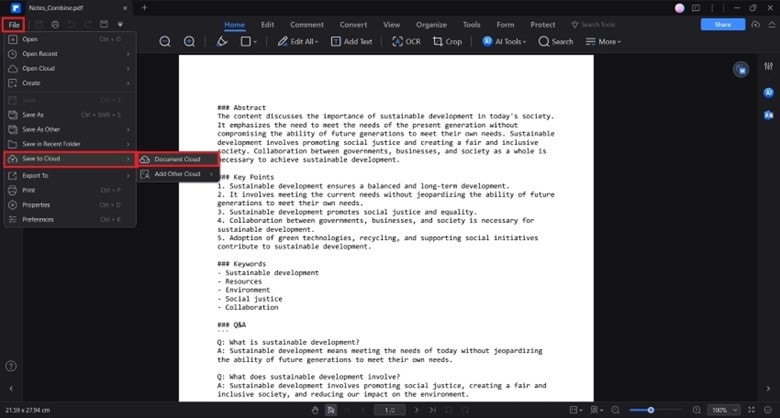
- Clique em Carregar.
Parte 3.2. Como inserir um PDF no e-mail do Outlook com um link compartilhável
- Abra seu navegador preferido.
- Acesse o Wondershare PDFelement Cloud.
- Clique em Documentos > Seus documentos.
- Encontre o PDF que você acabou de enviar. Clique nos três pontos à direita do PDF.
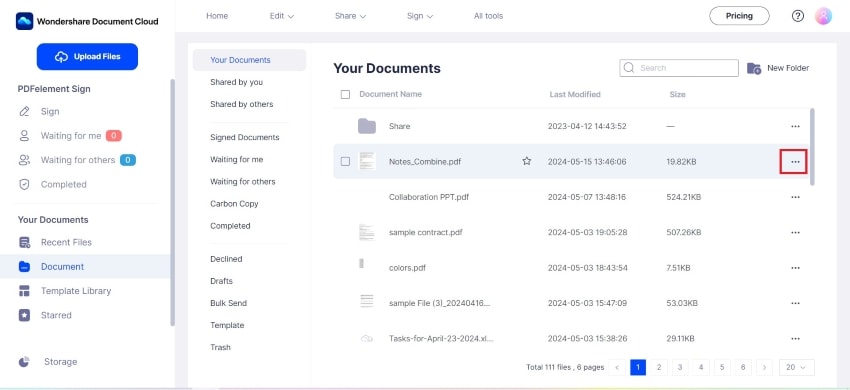
- Clique em Compartilhar no menu suspenso.
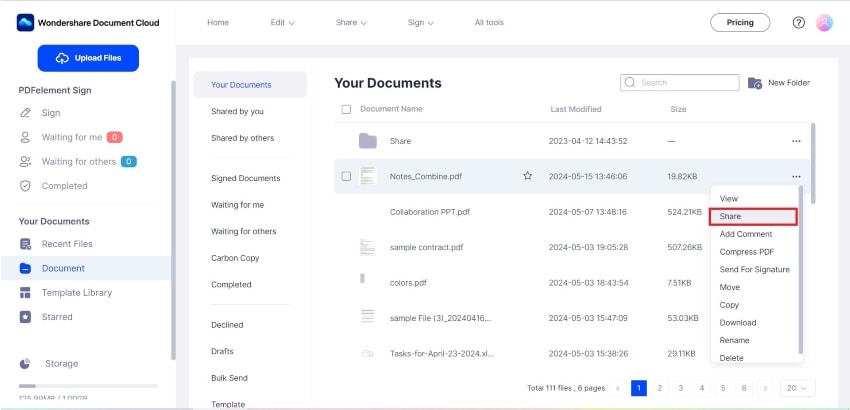
- Clique em Criar link.
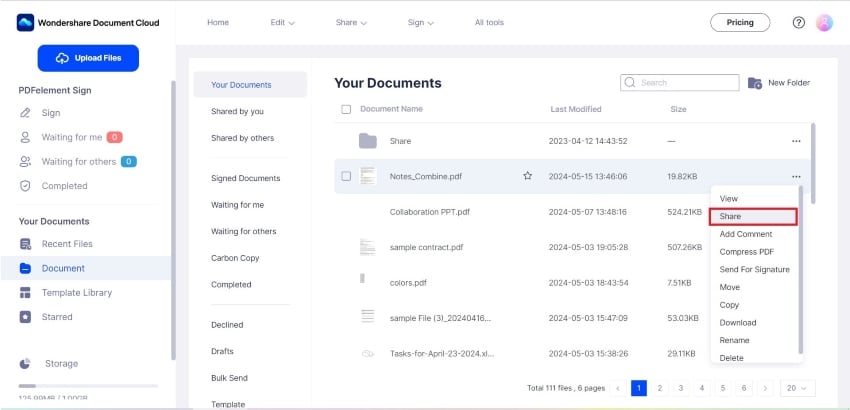
- Clique em Copiar link.
- Abra o Outlook e escreva um novo e-mail. Cole o link no corpo do e-mail.
Parte 4. Anexar qualquer documento como PDF aos e-mails do Outlook
Como já foi destacado, o PDF é o formato de arquivo mais apropriado para o envio de documentos. E se o arquivo que você deseja enviar for um documento do Word ou estiver em outro tipo de formato? Você pode usar um conversor de PDF. O melhor é que o Wondershare PDFelement também oferece esse recurso.
Veja como converter documentos em PDF usando o Wondershare PDFelement.
- Abra o Wondershare PDFelement.
- Clique no botão +.
- Selecione Do arquivo.

- Clique no documento que deseja converter para PDF e abra-o.
- O Wondershare PDFelement processará o documento, abrindo-o e convertendo-o instantaneamente para PDF.
- Salve o PDF recém-criado.
Parte 4.1. Como combinar documentos em um PDF usando o Wondershare PDFelement
Você precisa enviar mais de um documento usando o Outlook? É possível incluir um PDF no e-mail do Outlook, assim como outros tipos de arquivos. Contudo, unir os arquivos em um PDF é a melhor opção. Você pode usar o Wondershare PDFelement para isso.
- Abra o Wondershare PDFelement e clique em Combinar PDFs.
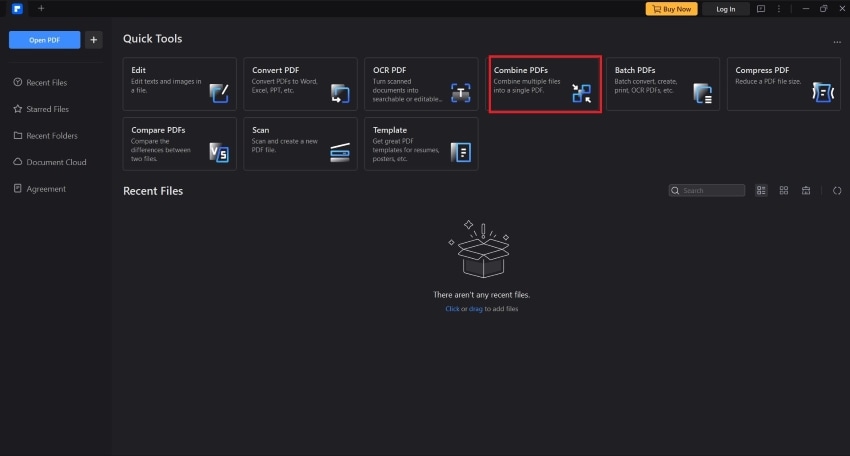
- Arraste e solte os arquivos na interface. Vale ressaltar que nem todos os arquivos precisam estar no formato PDF. O Wondershare PDFelement permite a importação de documentos em diversos formatos de arquivo.
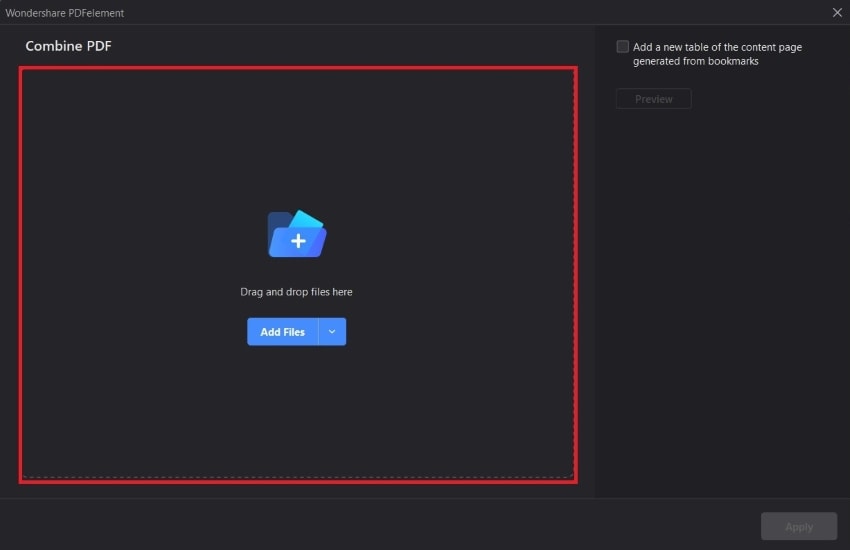
- Insira um nome para o arquivo e selecione a pasta onde deseja salvar o PDF resultante.
- Clique em Aplicar.
- Clique em Organizar e reordene as páginas no PDF criado.
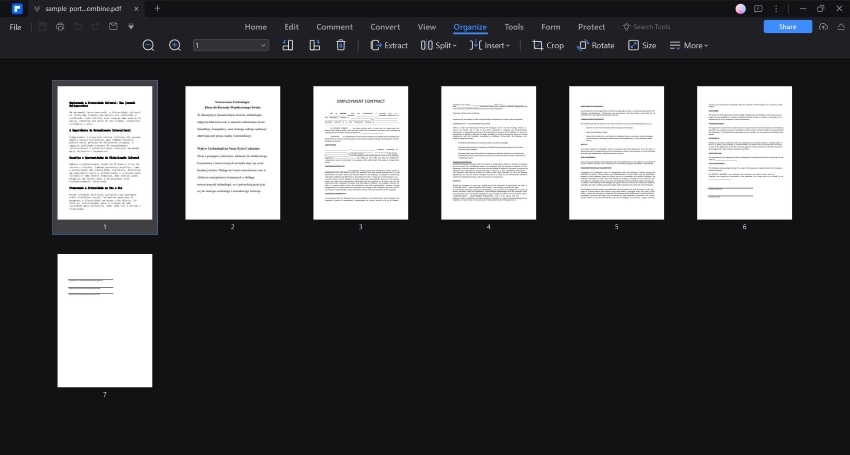
- Clique em Salvar.
- Selecione a opção E-mail para criar um e-mail no Outlook com o PDF integrado.
Bônus: outras ferramentas Wondershare PDFelement
O Wondershare PDFelement é uma solução de PDF rica em recursos. Aqui estão algumas ferramentas que você pode achar úteis.
Assinatura de e-mail - Você pode assinar PDFs com assinaturas digitais que podem ser criadas enviando uma imagem, desenhando à mão livre ou digitando seu nome.
Criptografar - Assegure que somente a pessoa que recebe o e-mail possa abrir o PDF, configurando uma senha para o arquivo. Além disso, é possível definir uma senha de permissão para restringir as ações que podem ser realizadas no PDF.
Considerações Finais
Há três maneiras de incorporar PDF em um e-mail do Outlook. Primeiro, você pode adicionar o PDF como anexo. Segundo, você pode incorporar o PDF no corpo do e-mail do Outlook. E por último, você pode inserir o PDF usando um link compartilhável.
O Wondershare PDFelement pode ajudar você a fazer isso. O software possui uma função de e-mail que anexa automaticamente o PDF a um novo e-mail no Outlook. Além disso, você pode enviar PDFs para a nuvem a partir do Wondershare PDFelement. A gama de recursos adicionais, como as ferramentas de integração com o Outlook, torna esta uma excelente escolha para soluções em PDF.
As pessoas também perguntam
Abaixo, você encontrará algumas perguntas comuns relacionadas a "Como adicionar um PDF em um e-mail do Outlook?"
-
1. É possível incorporar PDFs em e-mails compostos no Outlook Online?
Sim, você pode. A maioria das ferramentas disponíveis no aplicativo de desktop também pode ser encontrada no Outlook Online. Para adicionar um PDF a um e-mail no Outlook Online, dirija-se à aba "Inserir" e escolha a opção "Anexar Arquivo". Depois, você pode anexar o PDF que deseja enviar. Como alternativa, cole um link compartilhável para o PDF. É possível realizar isso utilizando o Wondershare PDFelement junto com o Wondershare PDFelement Cloud. -
2. Quantos PDFs você pode incorporar em e-mails do Outlook?
Você pode adicionar diversos arquivos, desde que o tamanho total não exceda o limite estabelecido. Contudo, é aconselhável limitar o envio a 5 PDFs por e-mail. Enviar muitos e-mails em um só e-mail pode sobrecarregar o destinatário. Usar o Wondershare PDFelement para mesclar os PDFs em um só arquivo é a melhor opção. Uma alternativa é fazer o upload para uma pasta de armazenamento em nuvem e compartilhar um link que direcione até ela. -
3. Se você estiver usando um serviço de e-mail distinto, consegue visualizar PDFs incorporados no corpo de mensagens do Outlook?
A maioria dos serviços de e-mail contemporâneos oferece suporte a essa funcionalidade. Dessa forma, os PDFs que estão incorporados no corpo do e-mail devem ser visíveis, contanto que o destinatário utilize um serviço compatível.

 Avaliação G2: 4,5/5|
Avaliação G2: 4,5/5|  100% Seguro
100% Seguro



